Để có thể tìm ra cách xử lý tối ưu tốt nhất cho trường hợp Ổ đĩa C bị đầy trên Window 10thì chúng ta cần đi tìm hiểu nguyên nhân và các cách xử lý có thể trong trường hợp này, sau đó đưa ra các biện pháp xử lý tốt nhất.
Nguyên nhân ổ C bị đầy trên máy tính Win 10
Những nguyên nhân chính dẫn đến việcổ C bị đầy trên Win 10là:
- Hệ điều hành Window tự update, các file liên quan trong bộ cập nhật quá lớn
- Các file catches xuất hiện trong quá trình sử dụng
- Các file ảnh, video từ ứng dụng trò chuyện(các ứng dụng trò chuyện Zalo, Telegram, Whatsapp thường sẽ tự động lưu ảnh trên các cuộc trò chuyện về máy.)
- Lưu quá nhiều ứng dụng có dung lượng lớn trong ổ C
Cách xử lý ổ đĩa C bị đầy trên laptop, máy tính Window 10
Để xử lý tình trạng ổ C bị đầy trên Window 10 chúng ta có các hướng xử lý sau:
- Giải phóng dung lượngtrên ổ đĩa C
- Xoá các temporary files (file catche – file tạm thời)trên ổ đĩa C
- Nâng cấp ổ cứng SSDtrên máy tính
- Chia lại phân vùng ổ đĩatrên máy của bạn
Giải phóng dung lượng ổ C – Free up space
Để thao tác, các bạn làm theo các bước sau:
- Bấm nút Window trên máy tính của mình để mở “Start”. Sau đó, chọnSettings>System>Storage
- Mở Storage settings
- ChọnChange how we free up space automatically
- Ở mụcFree up space now, các bạn sẽ chọnClean now
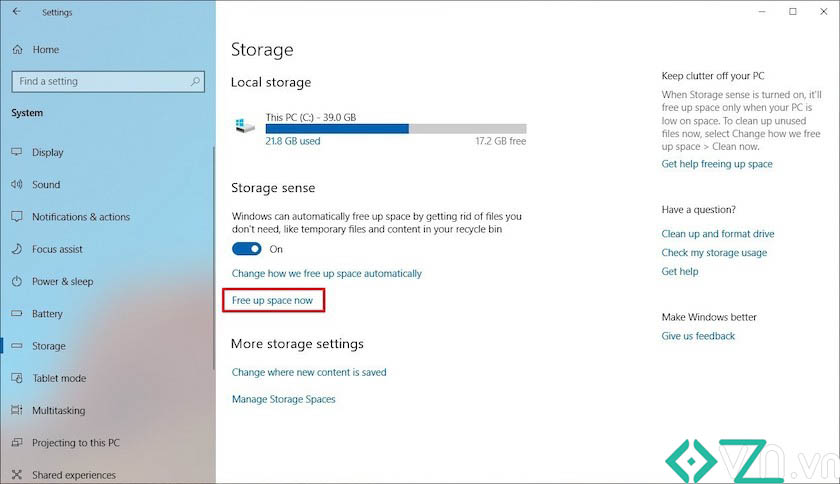
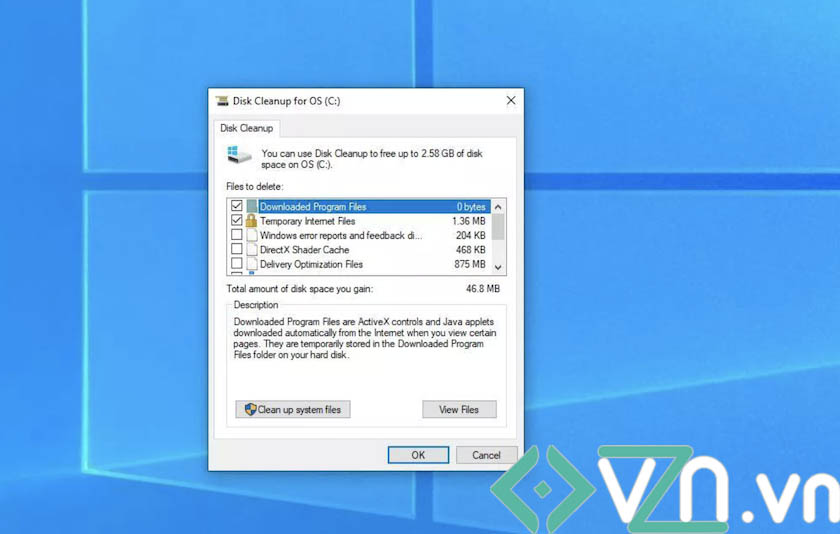
Xoá các temporary Files trên ổ đĩa C
Temporary Files là gì? Các temporary file là cácfile tạm thời, xuất hiện trọng quá trình sử dụng máy của người dùng. Các file này nếu không được dọn dẹp thường xuyên thì sẽ chiếm một lượng lớn dung lượng ổ đĩa của chúng ta. Việc này là không cần thiết.
Chúng ta có thể dễ dàngxoá các file temporarynày bằng cách:
- Nhấn tổ hợp phímWindows + I. Nhấp vào mục storage.
- Nhấp vào temporary files. Tại đây, bạn sẽ thấy file tạm thời ở các ứng dụng khác nhau đang hiện hữu trên máy của bạn.
- Nhấp vàoremoves fileđể xoá hết các file temporary này.
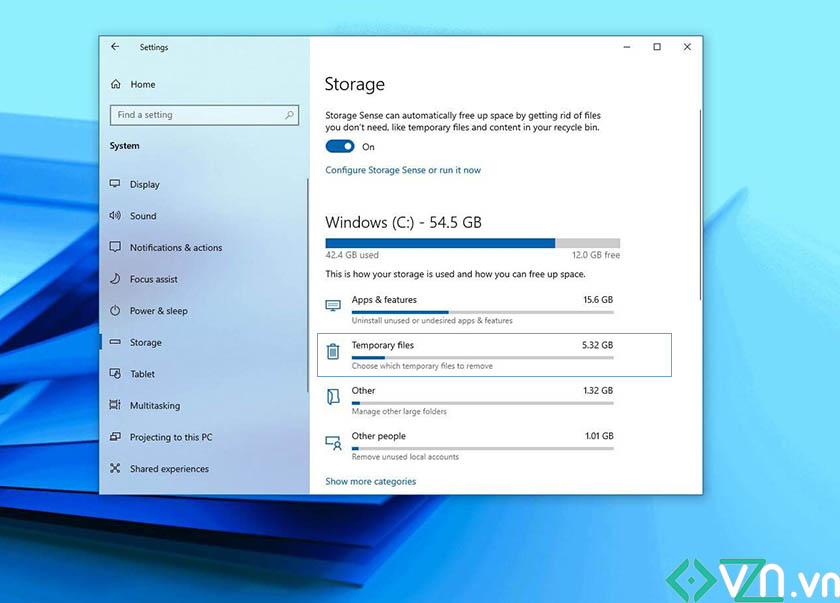

Nâng cấp ổ cứng SSD cho laptop, máy tính
Việc sở hữu, gắn thêm ổ SSD cho máy tính, laptop sẽ giúp ổ đĩa của máy đượcgia tăng dung lượng. Hai loại ổ cứng phổ biến hiện giờ là SSD và HDD.
Bạn nên sử dụng ổ SSD vì ngoài việc cung cấp thêm dung lượng cho ổ đĩa máy thì ổ SSD còn giúp việc ghi nhớ dữ liệu, phân mảnh dữ liệu hiệu quả hơn rất nhiều trong quá trình làm việc, học tập của mình.
Ổ SSD hiện có các mức dung lượng:64GB, 128Gb, 256Gb, 512GB và 1TB. Tuy nhiên, bạn cũng cần kiểm tra là ổ cứng máy của mình có phải máy rời hay không và giới hạn tối đa ổ cứng của máy là bao nhiêu nữa nhé.

Phân vùng lại ổ đĩa Window
Việc phân vùng ổ đĩa C là cần thiết khi ổ C hiện chiếm tỉ trọng bộ nhớ quá ít. Ví dụ ổ đĩa của máy tính bạn là 256 Gb, nhưng ổ C chỉ có 60 Gb. Vậy là quá ít.
Bạn sẽ cần chia lại bộ nhớ ổ cứng thêm cho ổ đĩa C vì trong quá trình sử dụng, hệ điều hành hoặc các file catche vẫn sẽ còn được sinh ra.
Bạn có thể sử dụng các phần mềm phân vùng ổ cứng trên ổ đĩa Windows 10. Các thao tác trên các phần mềm này khác dễ dàng và thân thiện người dùng.
Một trong cácphần mềm quản lý phân vùng ổ cứngphổ biến nhất là:
- Paragon Partition Manager
- GParted
- EasyUS Partition Master Free
- Macrorit Partition Expert
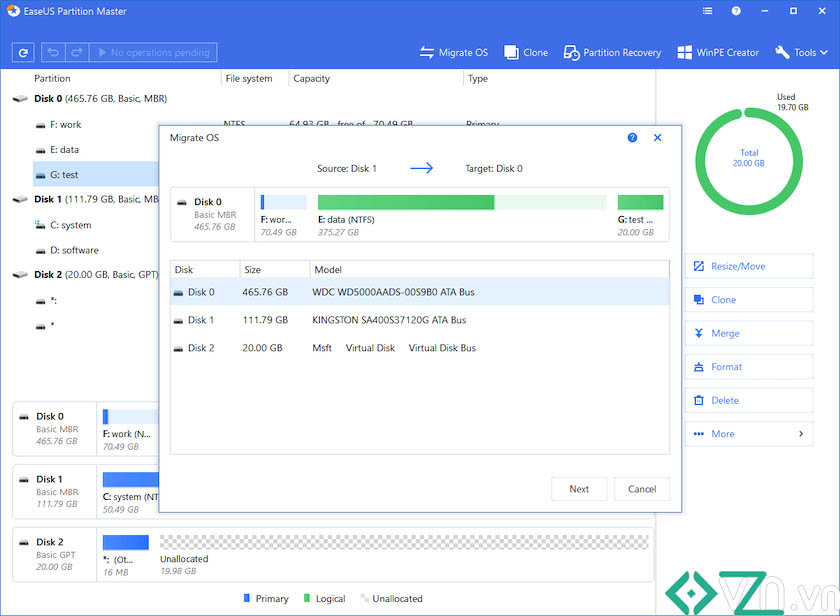
Với các phần mềm này, bạn có thể phân lại dung lượng trên mỗi ổ đĩa trên máy tính, laptop của mình. Ví dụ dung lượng tối đa ổ cứng của bạn là 256 Gb. Trước đó ổ C là 60 GB và ổ E là 196 Gb.
Giờ đây, bạn có thể chỉnh lại là ổ C: 120 Gb, ổ D là 136 GB. Sau quá trình phân vùng ổ đĩa, thường máy tính, laptop của bán sẽ tự động restart lại.